安卓手机怎样查看wifi密码 安卓手机连接的WiFi密码在哪里查看
更新时间:2024-05-06 10:56:49作者:xtang
在日常生活中,我们经常会连接各种WiFi网络,无论是在家里、在办公室还是在公共场所,但是有时候我们会忘记连接的WiFi密码,这时候就需要找到一个方法来查看WiFi密码。对于安卓手机用户来说,查看连接的WiFi密码并不是一件难事,只需要在手机设置中找到相应的选项即可。接下来我们就来看看安卓手机怎样查看连接的WiFi密码。
具体步骤:
1.每个手机的方法基本差不多,打开手机中的【设置】功能。
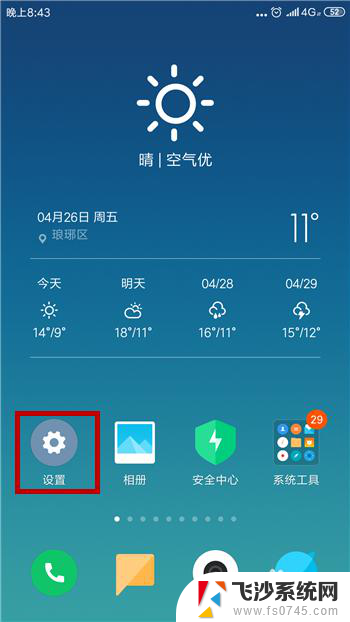
2.在设置界面中找到并点击打开【WLAN】。
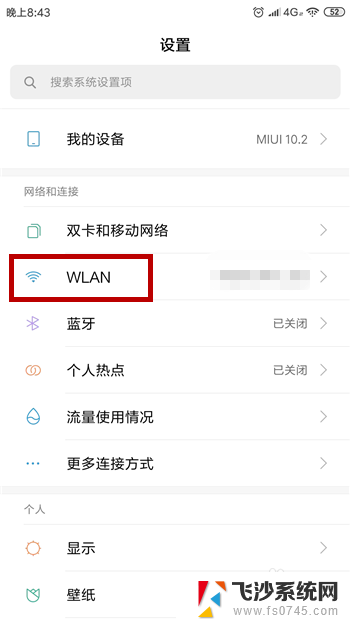
3.这样在打开WLAN界面后可看到我们连接的无线网,点击一下无线网。
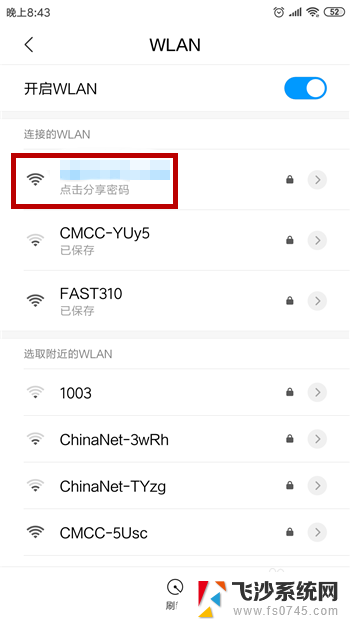
4.点击之后会出现一个二维码,无线网的密码就在这二维码中,保存图片。
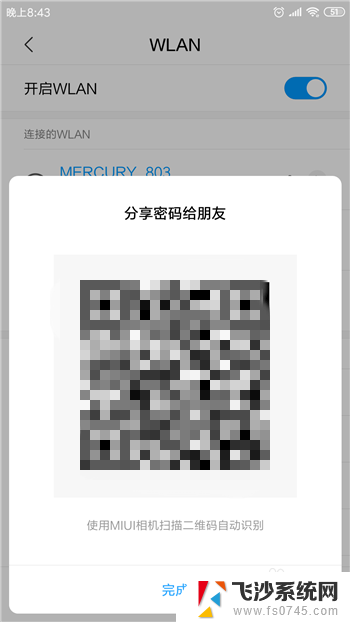
5.接下来打开手机中的扫一扫功能,对着刚才的二维码进行扫描。
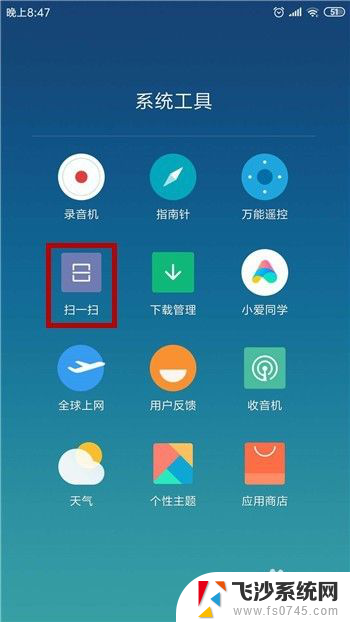
6.扫描后就会出现我们的无线网信息了,但此时的密码是显示不出来的。我们对着密码处点击一下。
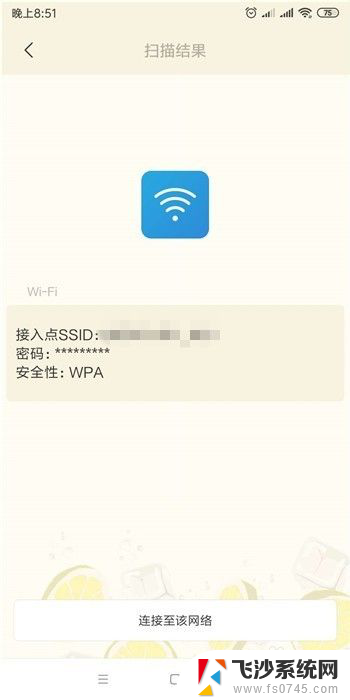
7.点击之后就会显示出来无线网密码了,如果想连接直接点击下方的【连接至该网络即可】。
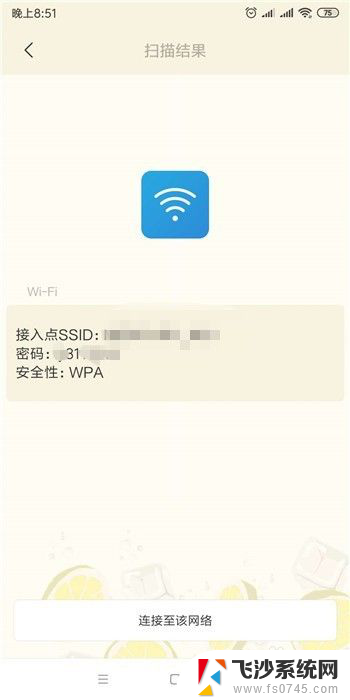
以上就是安卓手机如何查看Wi-Fi密码的全部内容,如果你遇到这种情况,可以按照以上步骤解决问题,非常简单快速。
安卓手机怎样查看wifi密码 安卓手机连接的WiFi密码在哪里查看相关教程
-
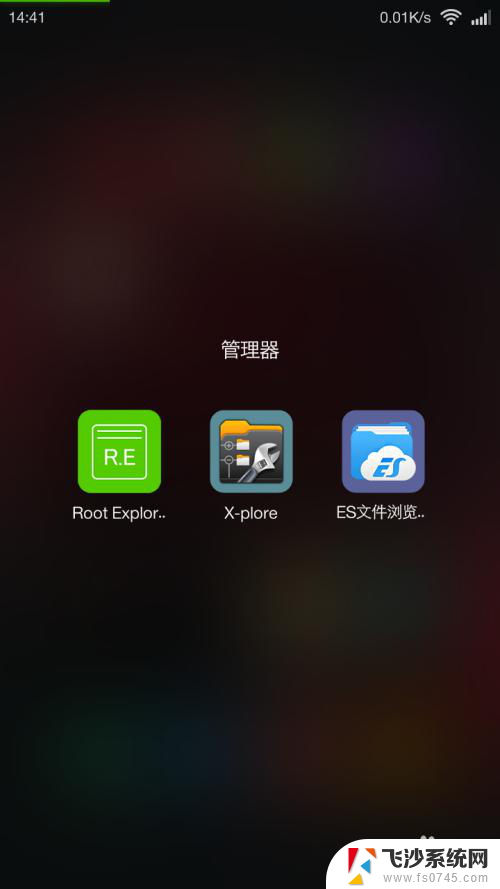 安卓查看保存的wifi密码 安卓手机保存的wifi密码在哪里找
安卓查看保存的wifi密码 安卓手机保存的wifi密码在哪里找2024-03-24
-
 查看手机已连接的wifi密码 手机连接wifi如何找回密码
查看手机已连接的wifi密码 手机连接wifi如何找回密码2024-03-11
-
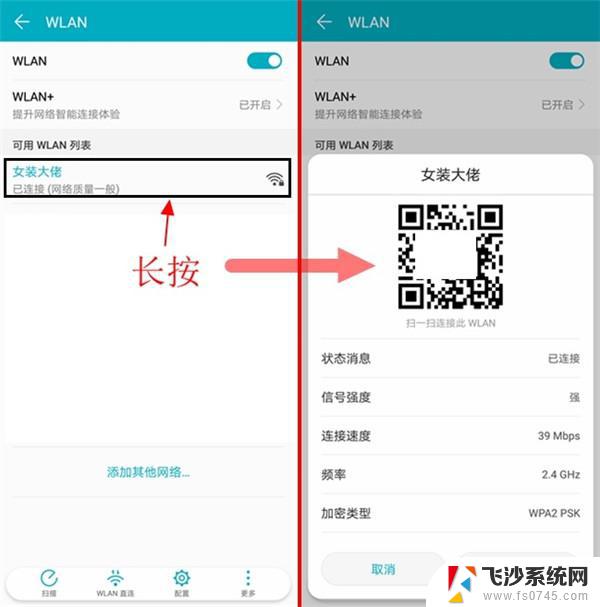 手机连接的wifi怎么查看密码 wifi连接后怎么找到密码
手机连接的wifi怎么查看密码 wifi连接后怎么找到密码2024-03-23
-
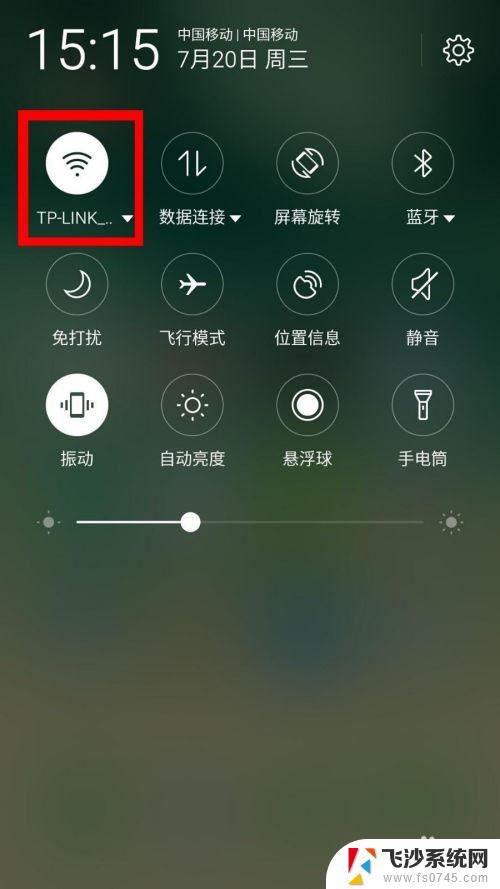 已连接wifi的手机如何查看密码 手机如何查看已连接WIFI的密码
已连接wifi的手机如何查看密码 手机如何查看已连接WIFI的密码2023-12-12
- 手机连上wifi怎样查看密码 手机连接wifi如何查看密码步骤
- 怎样在电脑上查看wifi密码 电脑连接WiFi后如何查看密码
- 如何查看手机已经连接的wifi密码 手机连接网络后如何查看WIFI密码
- wifi万能钥匙怎么查看连接wifi的密码 WiFi万能钥匙在哪里可以查看WiFi密码
- 手机连上无线网怎么查看密码 手机连接wifi后如何查看密码
- 安卓怎么扫码连接wifi 手机如何扫描二维码连接WiFi
- 电脑如何硬盘分区合并 电脑硬盘分区合并注意事项
- 连接网络但是无法上网咋回事 电脑显示网络连接成功但无法上网
- 苹果笔记本装windows后如何切换 苹果笔记本装了双系统怎么切换到Windows
- 电脑输入法找不到 电脑输入法图标不见了如何处理
- 怎么卸载不用的软件 电脑上多余软件的删除方法
- 微信语音没声音麦克风也打开了 微信语音播放没有声音怎么办
电脑教程推荐
- 1 如何屏蔽edge浏览器 Windows 10 如何禁用Microsoft Edge
- 2 如何调整微信声音大小 怎样调节微信提示音大小
- 3 怎样让笔记本风扇声音变小 如何减少笔记本风扇的噪音
- 4 word中的箭头符号怎么打 在Word中怎么输入箭头图标
- 5 笔记本电脑调节亮度不起作用了怎么回事? 笔记本电脑键盘亮度调节键失灵
- 6 笔记本关掉触摸板快捷键 笔记本触摸板关闭方法
- 7 word文档选项打勾方框怎么添加 Word中怎样插入一个可勾选的方框
- 8 宽带已经连接上但是无法上网 电脑显示网络连接成功但无法上网怎么解决
- 9 iphone怎么用数据线传输文件到电脑 iPhone 数据线 如何传输文件
- 10 电脑蓝屏0*000000f4 电脑蓝屏代码0X000000f4解决方法